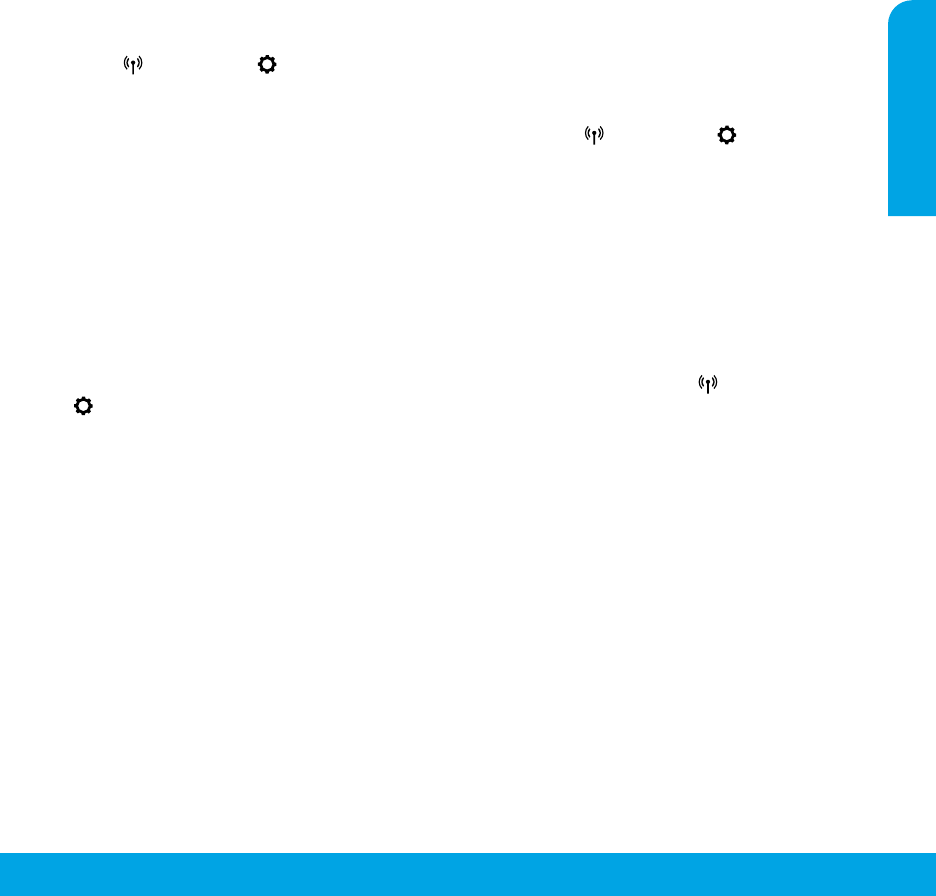-
Ich kann auf meinem HPOffice Pro 8720 zwar den Befehl vom Computer jede Druck befehlen und wird erledigt! Nur beim Scan werden keine Befehle Angenommen noch wird der der Scan geöffnet! was kann ich tun?? Eingereicht am 28-9-2022 11:32
Antworten Frage melden -
Kopierer von Bilddruck zu Normaldruck zurückstellen Eingereicht am 26-10-2021 09:10
Antworten Frage melden -
Bei meinem HP officeJet Pro 8720 wird die Original-Druckerpatrone 953XL nicht angenommen. Drucker blockiert. Was tun? Eingereicht am 28-9-2021 17:00
Antworten Frage melden -
Hp druckerpatrone 953xl Original wird nicht angenommen. Drucker druckt nicht mehr. Eingereicht am 28-9-2021 16:58
Antworten Frage melden -
wie kann ich einen Faxreport erstellen bzw aktivieren?
Antworten Frage melden
Eingereicht am 20-8-2021 08:52 -
Mein Drucker speichert alle Aufforderungen zu drucken in den Druckaufträgen. Er druckt nicht mehr. Tinte und Papier ist vorhanden Eingereicht am 22-4-2021 14:21
Antworten Frage melden -
Wie stell ich den Drucker wieder online, es kommt immer die Meldung offline. Eingereicht am 30-10-2020 10:41
Antworten Frage melden -
HP 8720 Beim Scannen aus dem Flachbett macht der Drucker schleifende/knarrende Geräusche Eingereicht am 26-10-2020 14:42
Antworten Frage melden -
Das Fragezeichen leuchtet dauerhaft auf und der Drucker geht nicht in den Ruhemodus warum ? Eingereicht am 2-3-2020 06:31
Antworten Frage melden-
bei mir ist dasselbe daß das Fragezeichen leuchtet und der Drucker nicht mehr inden Ruhemodus geht könnte mir da jemand helfen Beantwortet 25-5-2021 11:17
Finden Sie diese Antwort hilfreich? (60) Antwort melden
-
-
fax automatische weiterleitung ist deaktiviert
Antworten Frage melden
Wie aktivieren? Eingereicht am 30-1-2020 09:39 -
Wie kann ich umfangreiche Bedienungsanleitung möglichst Papier und Platz sparend ausdrucken? (2 Seiten DIN A 5 auf 1 Blatt DIN A4 doppelseitig ??) Eingereicht am 28-1-2020 17:37
Antworten Frage melden -
schaltet ein wenn das tele fon ein anruf bekommt
Antworten Frage melden
Eingereicht am 28-11-2019 12:01 -
Kann man eingegangene Faxe,die im Speicher abgelegt sind auch auf einen USB-Stick überspielen? Eingereicht am 19-9-2019 20:30
Antworten Frage melden -
Ich möchte beidseitig bedruckte Originale kopieren auch beidseitig.l wie mache ich das Eingereicht am 11-9-2019 10:08
Antworten Frage melden -
HP officejet pro 8720 - wie wechselt man die druckerpatronen?
Antworten Frage melden
Eingereicht am 30-7-2019 09:33 -
Wie kann man beim Scannen das HP Gerät so einstellen, daß bei normal beschrifteten DIN A4 Seiten der rechte Rand des Textes nicht abgeschnitten wird? Eingereicht am 3-7-2019 13:37
Antworten Frage melden -
fax kam nicht an - Bedienungsfehler beim einlegen?
Antworten Frage melden
Eingereicht am 27-5-2019 17:37 -
Kann man auch über Wireless faxen, also ohne Telefonkabel Eingereicht am 13-3-2019 08:31
Antworten Frage melden -
Wir möchten Faxnummern im Gerät fest abspeichern , wie können wir das machen ? Eingereicht am 6-3-2019 16:46
Antworten Frage melden -
Ich möchte den Druck einer DIN A4 Seite zu 80 bzw. 90% drucken (also verkleinern). Was muss ich tun? Eingereicht am 11-2-2019 08:16
Antworten Frage melden -
Kalibrieren des Druckers HP Deskjet Pro 8720
Antworten Frage melden
Wie ist es möglich den Drucker manuell zu kalibrieren ? Eingereicht am 4-2-2019 13:58 -
Wie drucke ich Emails auf meinem Drucker HP8720 aus
Antworten Frage melden
Eingereicht am 24-11-2018 12:11-
Hallo,
Finden Sie diese Antwort hilfreich? Antwort melden
E.Mails via PC sind einfach zu drucken.
Email öffnen, auf Datei links oben drücken und dann Drucken auswählen.
Drucker auswählen und los geht´s..
Grüße Beantwortet 4-2-2019 16:16
-
-
Ist beim HP-Drucker OfficeJet Pro 8720 ein Posterdruck möglich? Eingereicht am 28-10-2018 14:37
Antworten Frage melden -
Betr. Display
Antworten Frage melden
1. Wie kann man den zweiseitigen Druck einstellen ?
2-Wie kann man beim Fax schreiben eine falsch eigetippte Zahl rückgängig machen? Eingereicht am 21-10-2018 17:51 -
wie kann ich feststellen ob die Drucker Patronen noch voll sind Eingereicht am 4-7-2018 10:36
Antworten Frage melden -
Beim automatischen Einzug von mehreren A4-Blättern (z.B. beim Scannen) werden die letzten Blätter beim Einzug verrutscht, sodass der darauf befindliche Text verzerrt wieder gegeben wird. Abhilfe? Eingereicht am 26-6-2018 09:53
Antworten Frage melden -
HP OfficeJet Pro 8720 Tintenstrahldrucker
Antworten Frage melden
Wie werden Fax-Bestätigung nicht jedesmal ausgedruckt, sondern erst nach ca. 30 Sendungen auf einem Blatt drucken. Eingereicht am 19-6-2018 12:08 -
Wie sollder Drucker ordnungsgemäß ausgeschaltet werden? Eingereicht am 23-5-2018 17:04
Antworten Frage melden -
Fehlermeldung beim Scannen Authentifizierung an SMTP Server erforderlich Was verstehe ich darunter?
Antworten Frage melden
Eingereicht am 11-3-2018 18:51 -
Papierstau beim Scannen. Wie soll man die Abdeckung öffnen Eingereicht am 13-1-2018 13:05
Antworten Frage melden -
Kann dieser Drucker auch Briefumschläge B 6 drucken? Unter Papierformat ist dies nicht vorgesehen. Eingereicht am 18-12-2017 11:48
Antworten Frage melden -
kann dieser Drucker auch Briefumschläge beschriften? Ich habe welche in B 5 Größe und bin aber unsicher, ob ich diese einlegen kann. Möchte kein papierstau auslösen Eingereicht am 22-10-2017 18:36
Antworten Frage melden